Pengantar
AnyDesk adalah aplikasi desktop jarak jauh sumber tertutup yang didistribusikan oleh AnyDesk Software GmbH. Program perangkat lunak berpemilik menyediakan akses jarak jauh platform independen ke komputer pribadi dan perangkat lain yang menjalankan aplikasi host Karena ini, program ini sering digunakan oleh scammer internet untuk mengendalikan komputer korban mereka melalui internet. Menawarkan kendali jarak jauh, transfer file, dan fungsionalitas VPN.
Anydesk juga memiliki antarmuka yang menarik dan alat administratif yang mudah digunakan sehingga Anda dapat dengan mudah mengelola sistem jarak jauh.
Dengan AnyDesk, Anda dapat merekam semua yang Anda lihat di komputer sebagai file video sehingga Anda dapat memutar ulang kapan saja.
Jadi Dalam panduan ini, kami akan menunjukkan cara menginstal AnyDesk di Ubuntu 20.04 dan Linux Mint 20
Setelah itu, Anda dapat dengan mudah mengakses sistem anggota tim atau teman Anda.
Pemasangan
Cukup ikuti langkah-langkah di bawah ini
- Tambahkan Repositori AnyDesk dengan mengunduh dan menambahkan kunci GPG ke sistem Anda, lalu menambahkan repositori AnyDesk dengan menjalankan perintah di bawah ini.
wget -qO - https://keys.anydesk.com/repos/DEB-GPG-KEY | sudo apt-key add -
echo "deb http://deb.anydesk.com/ all main" | sudo tee /etc/apt/sources.list.d/anydesk-stable.list
- Perbarui indeks repositori.
sudo apt update -y- Instal paket AnyDesk dengan menjalankan perintah di bawah ini.
sudo apt install anydesk -y- Akses AnyDesk Aplikasi dengan Klik pada Aktivitas lalu cari AnyDesk jika Anda menggunakan Ubuntu
- Akses AnyDesk Aplikasi dengan Klik Menu lalu Internet lalu pilih Anydesk jika Anda menggunakan Mint
- Jadi Buka aplikasi AnyDesk di sistem Anda dengan menggunakan antarmuka grafis desktop dengan mencarinya di bilah pencarian seperti yang ditunjukkan di bawah ini.
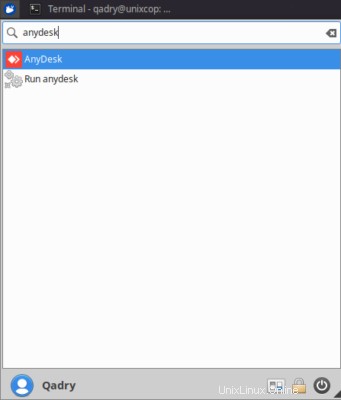
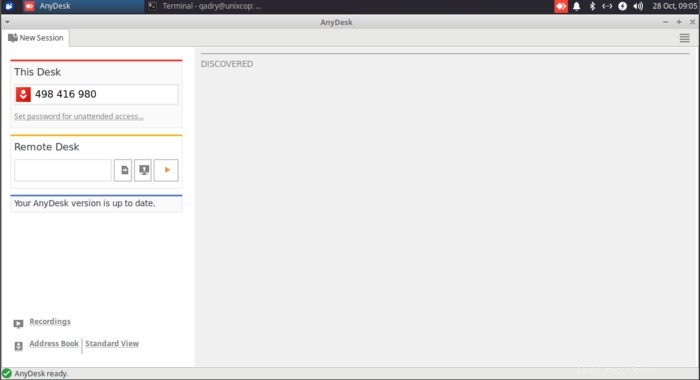
Kesimpulan
Dalam panduan instalasi ini, kami mengilustrasikan cara menginstal Aplikasi Anydesk di sistem Ubuntu dan Linux Mint Anda.
Jika Anda ingin menginstal aplikasi Anydesk pada sistem CentOS 8, silakan kunjungi Tautan di bawah ini:
Instal Anydesk di CentOS 8Terima kasih!!!